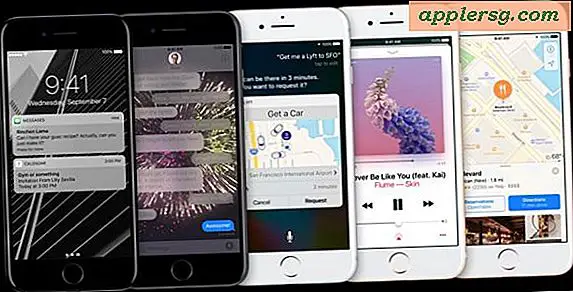Sådan gemmer du mapper, når du sorterer efter navn i Mac OS Finder

Som standard, hvis du sorterer en mappe med navn i Mac OS Finder, vil du opdage, at både filer og mapper er arrangeret sammen med hinanden baseret på en alfabetisk sortering af deres navne. Dette er godt for mange brugere, men hvis du har en stor mappe med mange undermapper og filer, kan det gøre placeringsmapper og differentiere mellem filer og mapper lidt mere udfordrende. En god løsning på dette er at bruge en mindre kendt Finder-funktion, der holder mapper oven på en navnesorteret katalogliste.
Vedligeholdelse af mapper øverst i en mappe er en almindeligt anvendt funktion i Windows PC verdenen, men det er lige så nyttigt på Mac. Når du har aktiveret indstillingen, vises mapper først i enhver mappe sorteret efter navn, uanset hvordan den mappe ses liste, ikon, kolonne eller dækkestrøm.
For at kunne sortere efter navn, mens du holder mapper øverst, skal du have en moderne version af Mac OS-systemsoftware, Sierra 10.12.x eller nyere har evnen, mens ældre versioner ikke gør det.
Sådan gemmer du mapper, når du sorterer efter navn i Mac OS Finder
Dette er en nem indstilling til at aktivere, men det overses ofte eller slet ikke engang. Her er hvor du kan finde indstillingerne Hold mapper på toppen:
- Gå til Finder i Mac OS
- Træk menuen "Finder" ned og vælg "Indstillinger"
- Klik på fanen "Avanceret" og markér feltet ved siden af "Gem mapper øverst ved sortering efter navn"
- Luk Finder Indstillinger


Nu fra Finder kan du vælge at sortere enhver mappe efter navn, og du vil se alle mapper i den mappe vil altid være placeret øverst. Det er ligegyldigt, hvordan mappen ses, mapper vises øverst, så længe sorteringen er ved navn.

Sammenlign, hvordan ovenstående skærmbillede ser ud, med mapper øverst, versus nedenunder, hvor mapper er spredt overalt med filfortegnelserne i et standard alfabetisk navnesorteringsarrangement af Finder:

Indstillingen er begrænset til sorteringsalternativet "Navn", og desværre virker det i øjeblikket ikke, når du bruger sorteringsfiler efter dato, art, størrelse, tags, kommentarer eller de andre tilgængelige Finder-sorteringsvalg.
Med det sagt er der også andre muligheder for gruppering af mapper sammen inden for Finder. En anden, men lige så nyttig funktion er sortering ved "Kind" i Finder, som også grupperer mapper sammen i enhver visning af et katalogindhold, samt gruppering af andre dokumenter og filer efter deres filtype / art. Men når sorteringen sorteres efter "Kind", vises mapperne ikke oven på en mappeliste, selv om de vises sammen grupperet.
Hvis du aldrig har besøgt Finder-indstillingerne før, er en anden stor funktion, der skal aktiveres, Vis filforlængelser i Mac Finder, hvilket muliggør et suffiks af en fil, hvis det er relevant (som .jpeg, .txt, .doc, etc). Der er også mange andre indstillinger, der skal foretages i Finder-præferencerne, så tinker rundt og udforske de forskellige muligheder.
Hvis du nyder dette trick, vil du næsten helt sikkert sætte pris på denne samling af 9 enkle tips til at forbedre Finder i Mac OS.